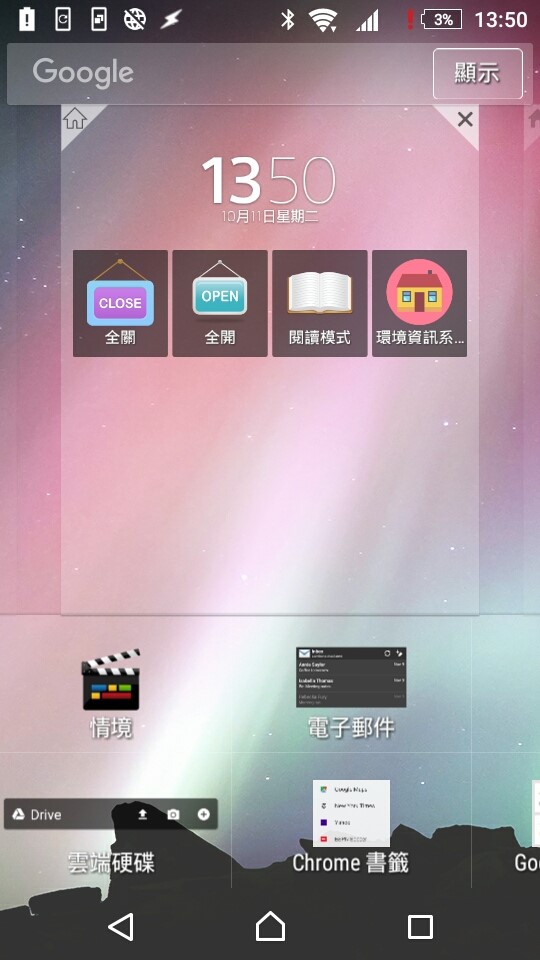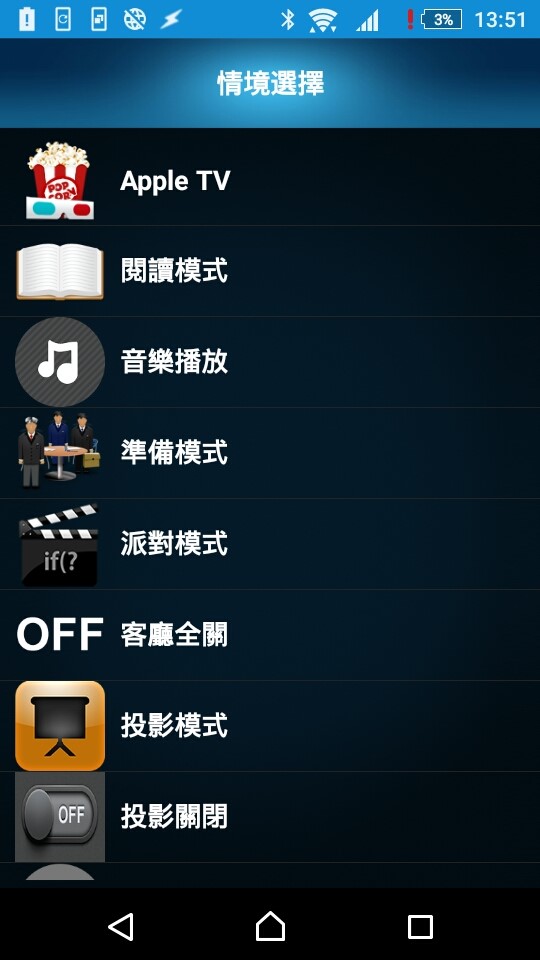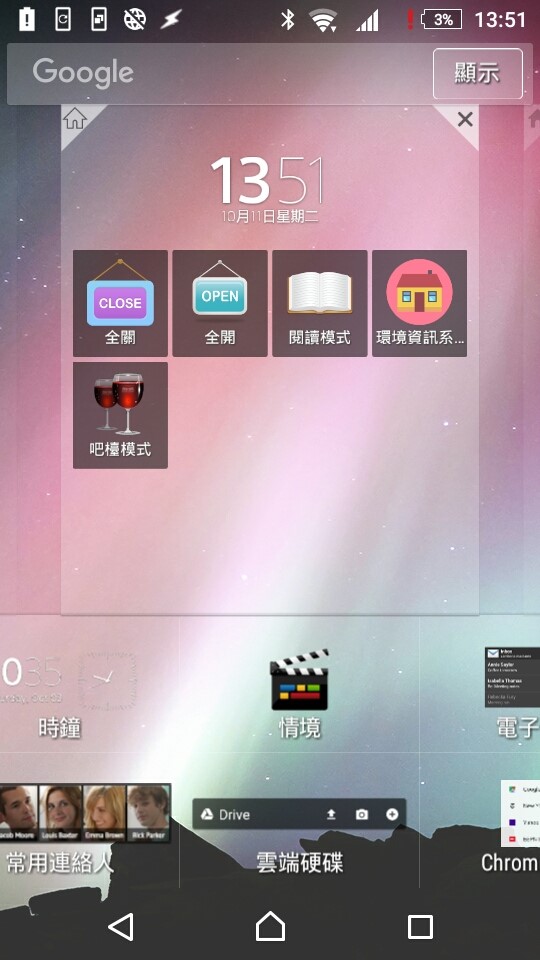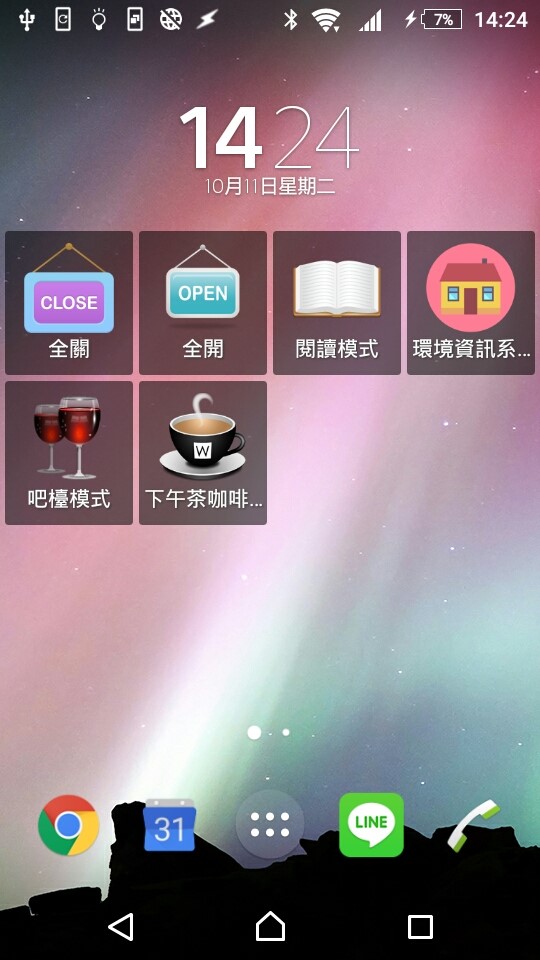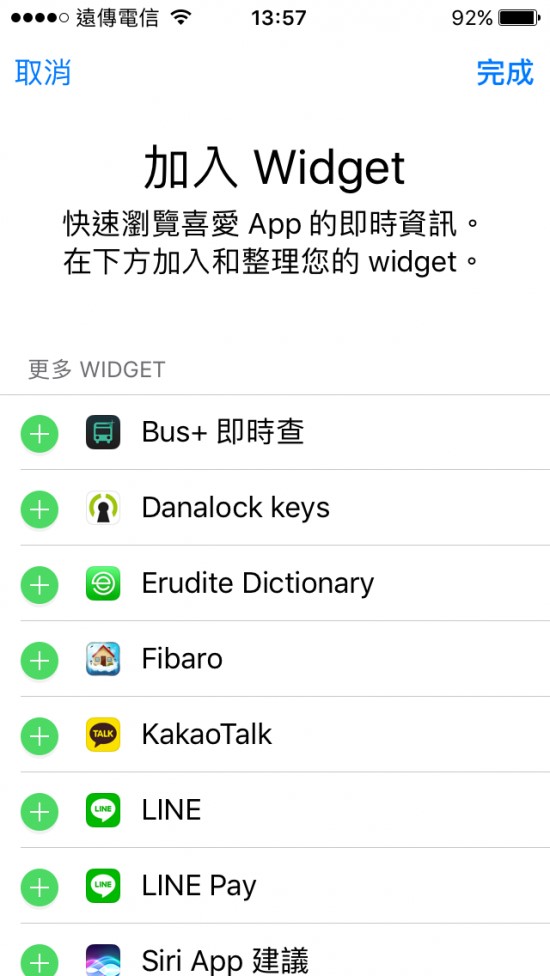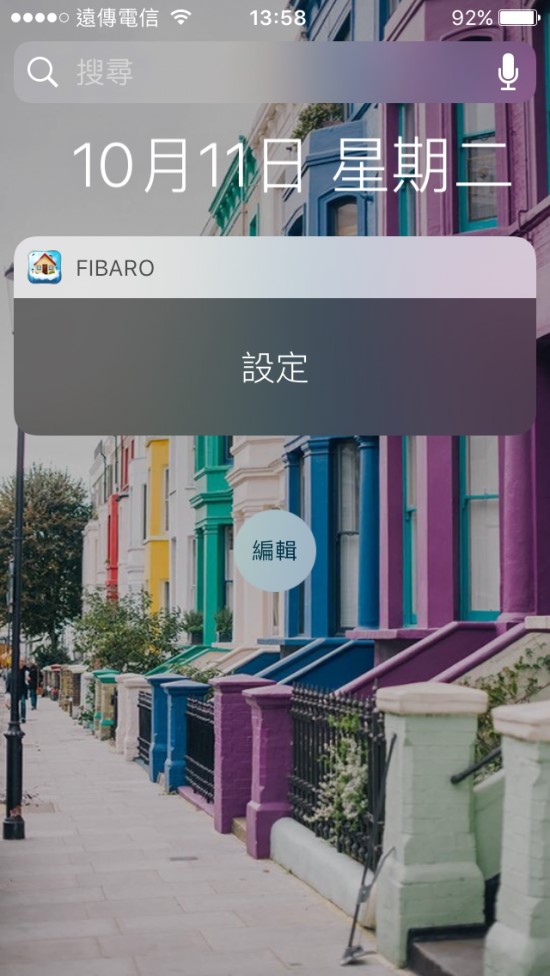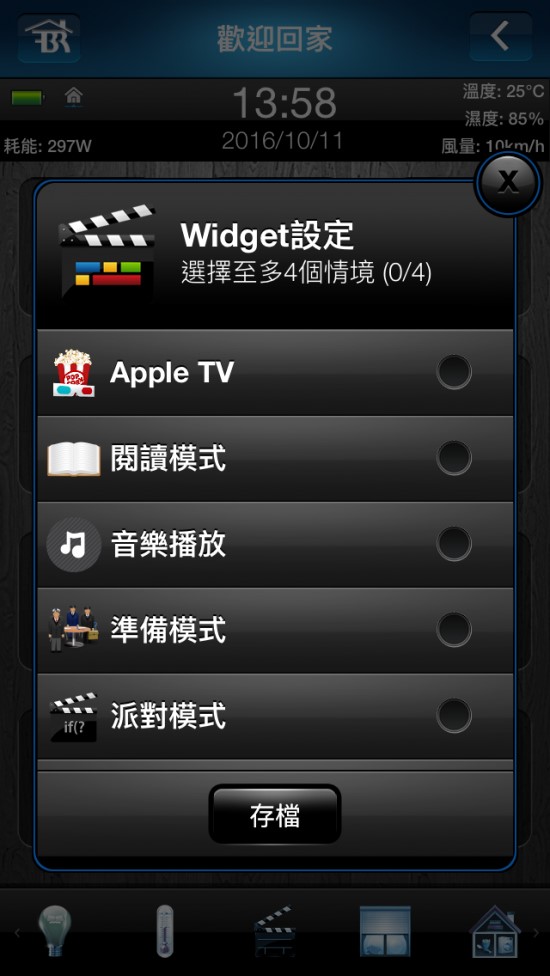Fibaro 智慧家庭 系統除了其無線架構非常簡潔之外,就連使用者操作的方式也都持續地往簡單的方向前進,除了之前介紹的新產品:手勢控制器,用揮手就能控制居家;另外例如壁面情境開關、智慧手錶…等,都是類似概念的產品,讓使用者想要操作家庭設備時,不會侷限於單一的居家控制面板。
當然啦,如今市面上也越來越多產品可以透過行動裝置來操作,Fibaro系統能讓使用者從Google Play或App Store下載App,安裝後登入便可使用,但是光是這樣還不夠,隨著App會不斷的更新版本與改善,Fibaro也在某一版的更新中加入了可設定快捷鍵的功能,使用起來感覺更貼近,更便利。

這項功能的更新即是讓使用者您可以將喜歡的情境放到手機的桌面,包含Android手機可加入圖示到桌面,iPhone手機則是可新增到widget小工具,如此一來您就可以更快速便利的操作,不需要再通過多道步驟才進到app內去啟用功能。
Android手機設定方式如下:(須事先安裝設定好Fibaro系統與App)
步驟一:先找出桌面小工具程式,每一款手機可能方式都不同,就按照您手機的方式即可。
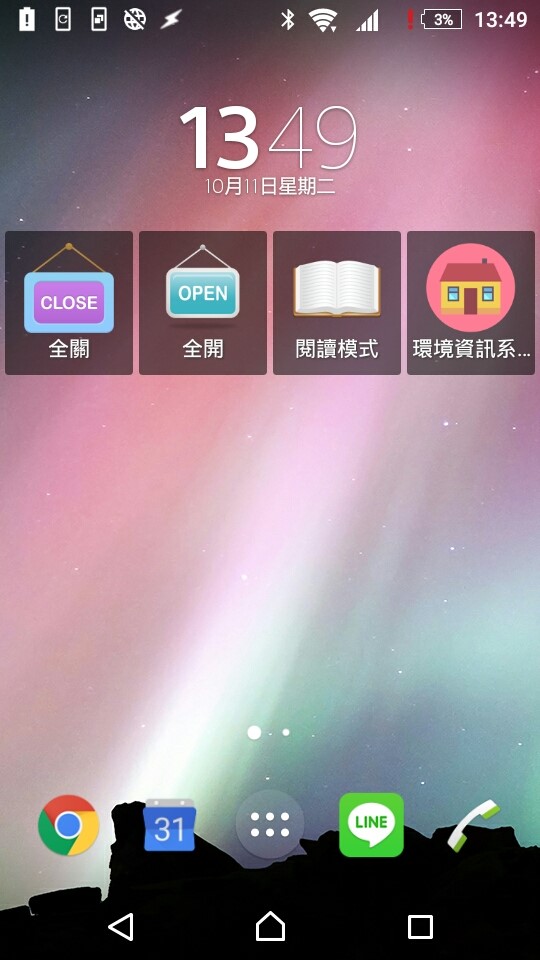
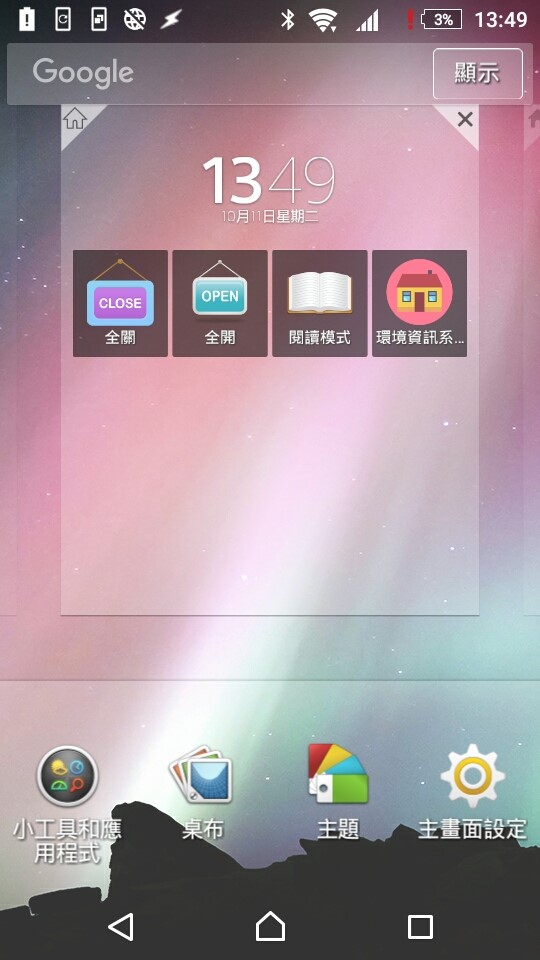
步驟二:點入小工具找到「情境」,再點入就會出現情境選擇清單,這邊即是您家中現有的情境,選擇要放哪一個到桌面上。
步驟三:這樣就完成啦,可以陸陸續續將常用的情境放在桌面,並且長按圖示時可以移動位置,短按則是啟用情境。
iPhone手機設定方式如下:(須事先安裝設定好Fibaro系統與App)
步驟一:先到桌面找到編輯Widget的功能,進入後會看到您iPhone上可以新增的Widget,在Fibaro旁邊點選「+」,就啟用了Fibaro Widget。
步驟二:點一下Widget上的「設定」,就會進入Fibaro App中的設定畫面,可一次勾選您想要放置的情境,但因受限於Widget版面,目前僅支援最多放置4個。
步驟三:設定完成!
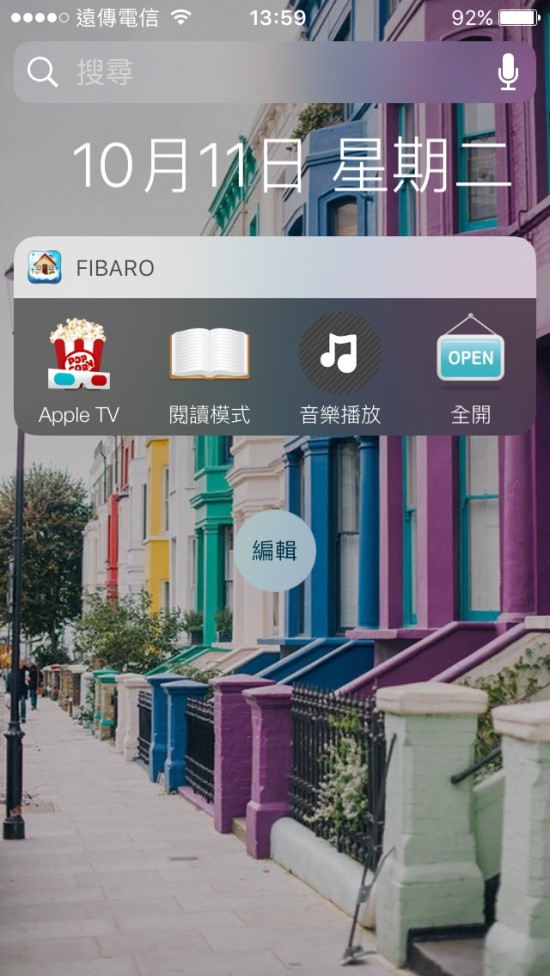
是不是很方便設定呢?隨著常用的功能有變換,亦可隨時更改設定,透過這樣的方式,就能更便利實現「拿出手機就能輕鬆控制家庭」囉!且Fibaro系統多元的操作方式可適用不同成員,如此一來不會受限,也降低複雜度,使您的智慧生活更簡潔,更貼近家中每個人。